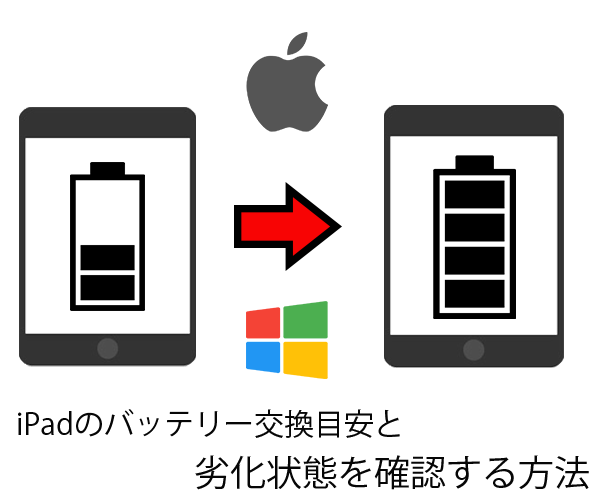浜松を中心とした静岡県でパソコンやスマホのトラブル解決・サポートをしているMIRAISEの金子です。
iPhoneのバッテリー劣化状態を確認する際、「設定」アプリの「バッテリー」項目からバッテリーの最大容量を調べる事ができますが、iPadの場合以下のようにバッテリー最大容量の項目がありません。
※バッテリーの劣化状態の診断は基本Appleのサポートに連絡して遠隔で診断してもらうことになります。
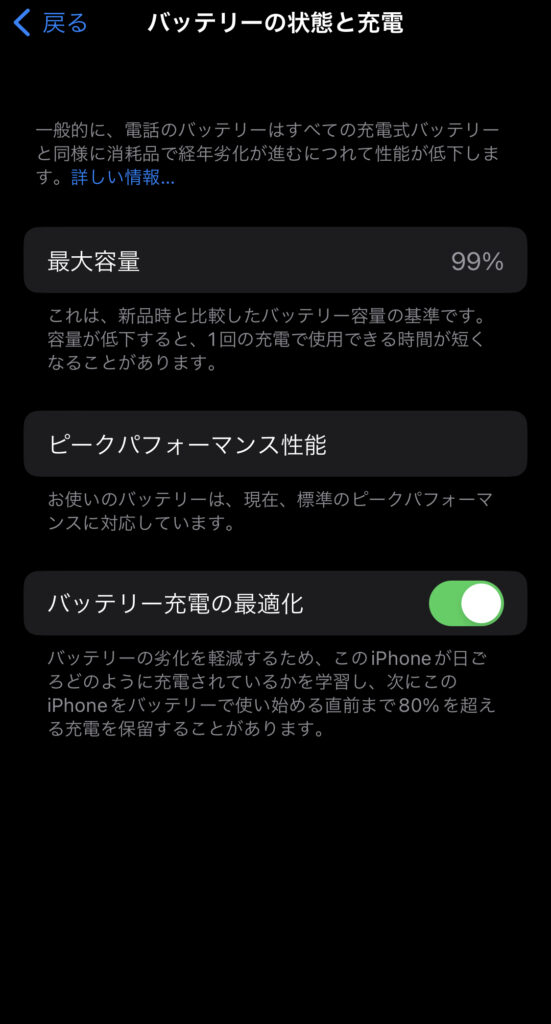
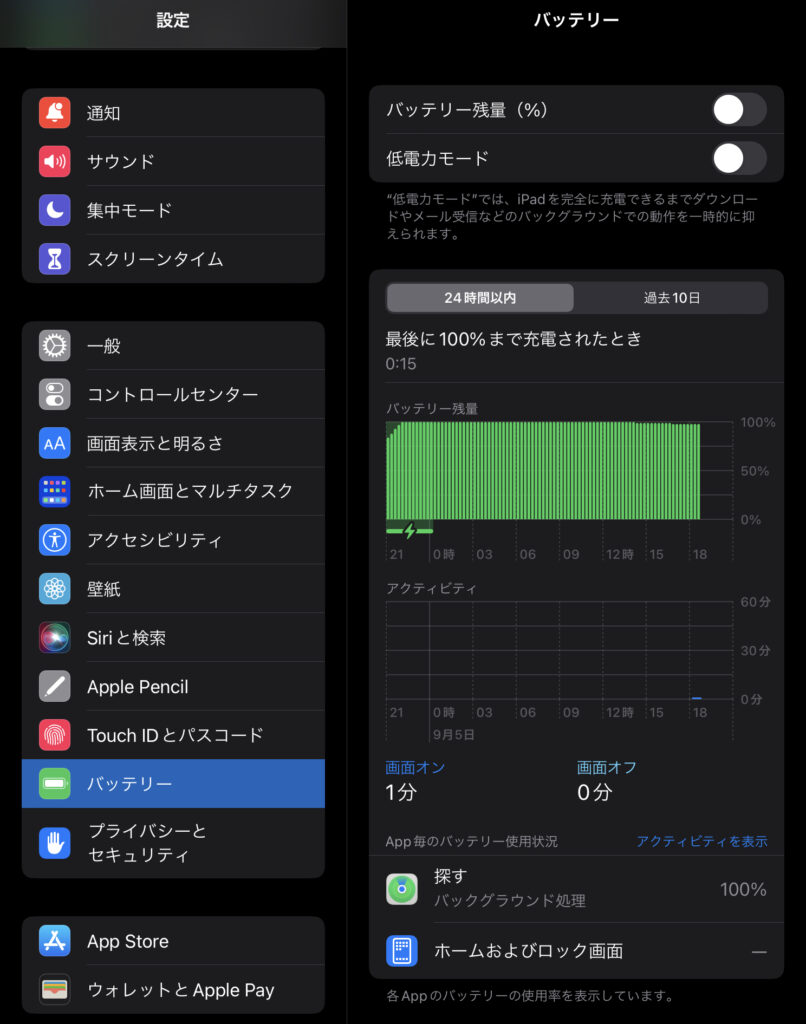
体感では以前に比べてバッテリーの持ちが悪くなったと感じることができても、その状態がバッテリー交換や買い替えのタイミングであるとはいえず、その都度Appleのサポートに連絡して診断してもらうのは少々面倒な作業となります。
そのためバッテリーがどの程度劣化しているか自分で調べることができたらと考える人は多くいらっしゃるかと思います。
今回はそんな方のために自分で「iPadのバッテリーの劣化状態を確認する方法を」ご紹介したいと思います。
自分のバッテリーが今どのような状態か把握し、最適なタイミングで交換・買い替えできるようにしましょう!
iPadのバッテリーのおおよその寿命について
iPadのバッテリーの寿命は
・おおよそiPadのバッテリーの寿命は約3年。
・充電回数でいうとフル充電サイクル約1,000回
と云われています。
iPadはiPhoneと比べると使用頻度も少なく、iPhoneよりもバッテリー容量も多く劣化しにくいので使い方次第では4年程使用してもそこまで劣化していない場合があります。
iPadのバッテリーの交換時期の目安
バッテリー交換時期の主な目安です。
1.購入から3年経過
2.バッテリーが膨張する
※バッテリー自体が劣化すると内部が酸化してしまいます。
その際ガスを発生させるためバッテリーが膨らみスマホの画面や背面を押し上げてしまいます。
3.バッテリー残量があるのに突然シャットダウンする
※バッテリーの経年劣化が進むとこのような症状が起きやすいです。
※高温・極端な低温でも同様な症状が現れる事があるためバッテリー劣化でない場合もあります。
バッテリーの劣化状況の確認方法
ipadのバッテリーの劣化状況を自分で調べるには「iMazing」というサードパーティ製ソフトを使用するのが便利です。
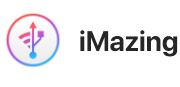
こちらのソフトはWindows、Mac両プラットフォームに対応しており、iPhoneやiPadをPCと接続し、「バッテリー劣化診断」が行えたりデータ・アプリのバックアップ等iTunesと同じようなことができます。
多くの機能を使うには有料版の購入が必要ですが、無料版でも「バッテリー劣化診断」を行うことができます。
※無料版は利用期間の期限はありません。
では実際に以下でiMazingを利用したバッテリーの劣化状況を確認していきます。
<バッテリー劣化診断方法>
※今回はWindowsPCを使用して説明します。
STEP1.以下のサイトからiMazingをダウロード&インストールする。
※今回はWindowsPCを使用するので「PC版をダウンロード」を選択します。
iMazing 2 for MacとiMazing 2 for PCをダウンロード – 公式サイト
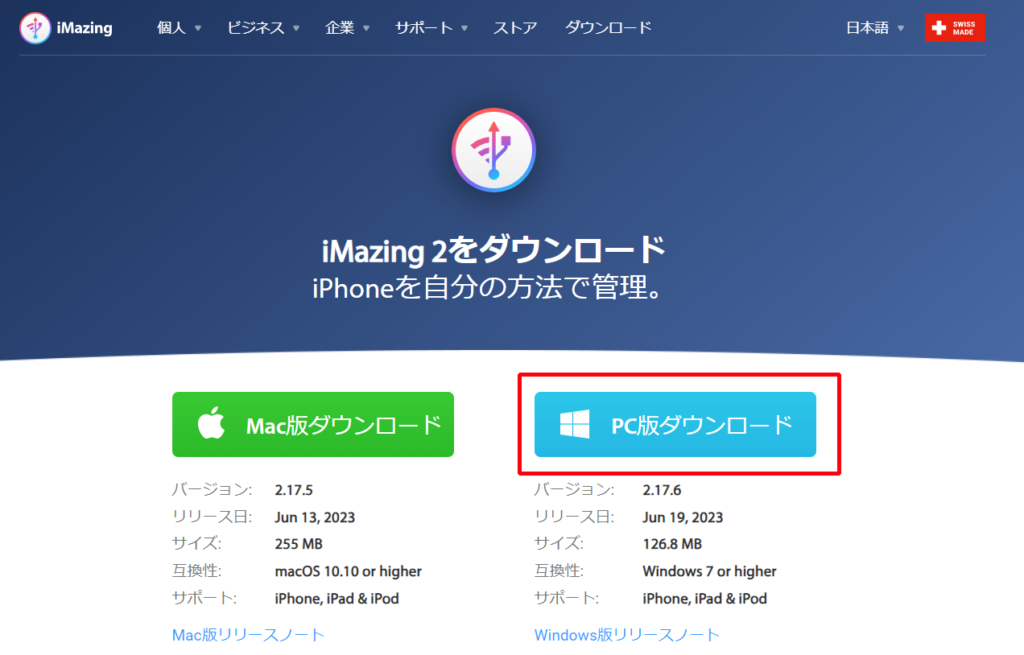
ダウンロードしたファイルを実行するとiMazingのインストーラーが起動するのでインストールを進めていく
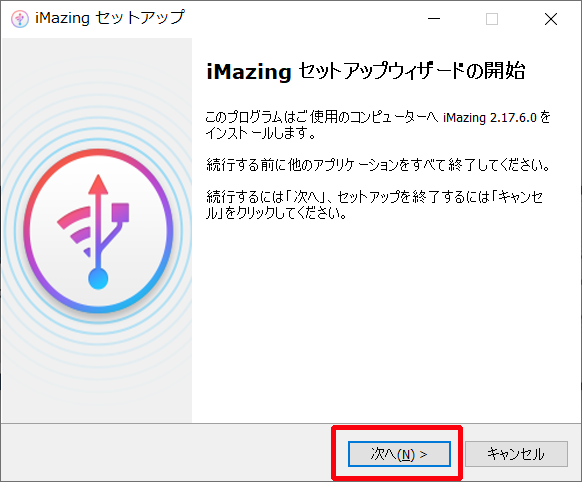
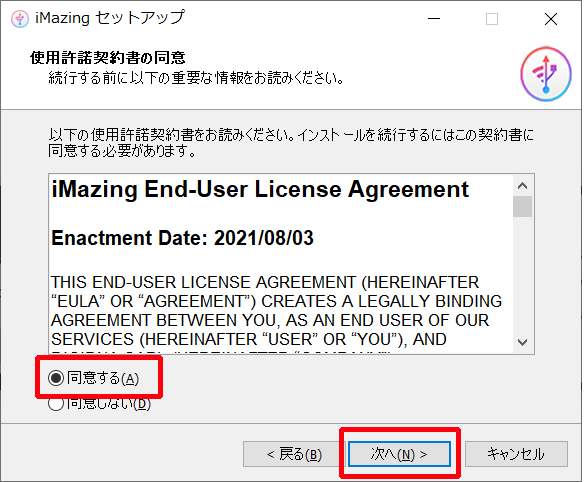
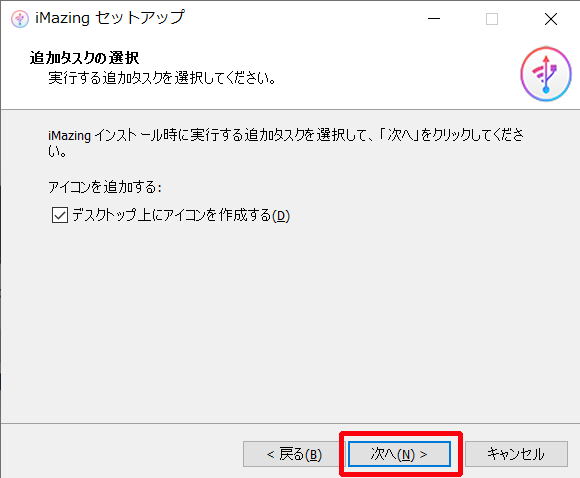
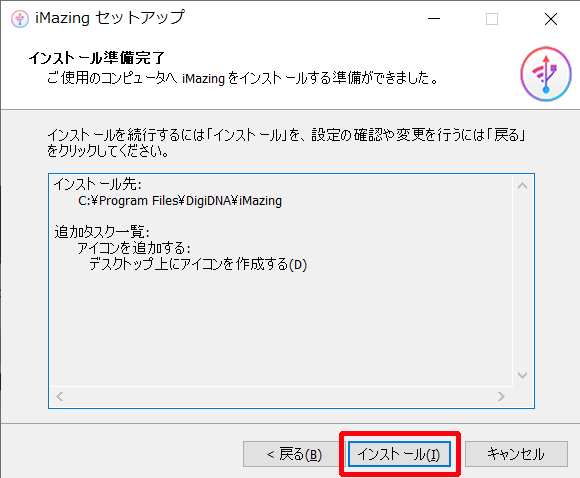
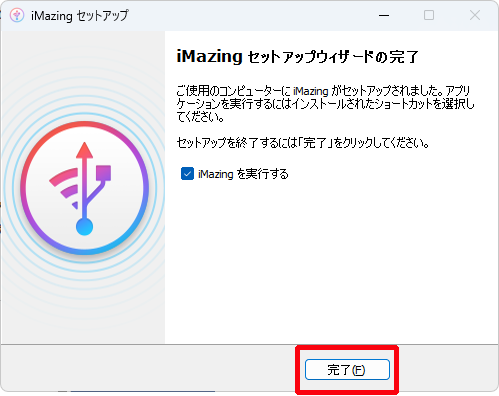
STEP2.PCとiPad接続をし、iPadに「このコンピュータを信頼しますか?」と表示がでたら「信頼」をタップする
※「信頼」をタップしないとPC上でiPadを認識することができません。

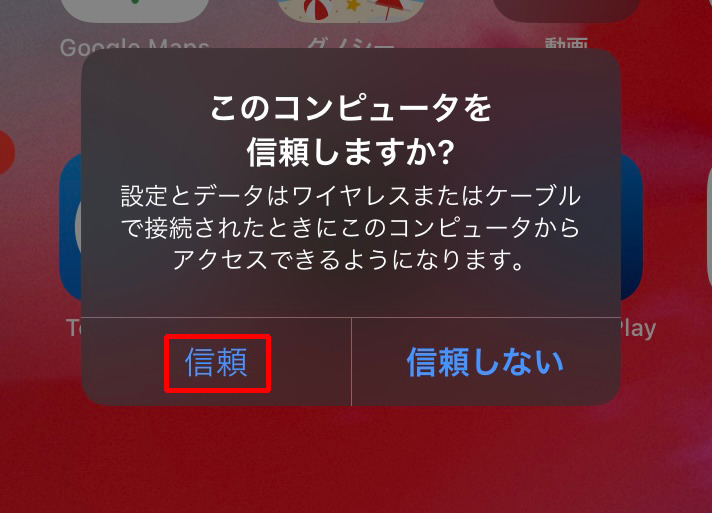
STEP3.iMazingを起動し、「トライアルを続ける」ボタンをクリック
※無料版の場合必ず「iMazingへようこそ」の画面が表示されます。
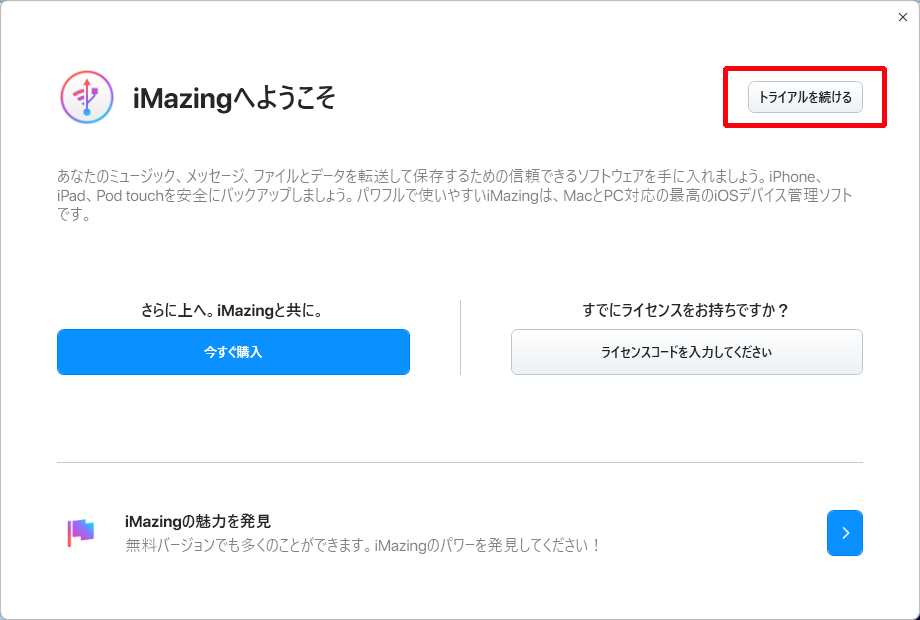
STEP4.PCに接続しているiPadが表示される
※「今すぐバックアップしますか?」と表示される事があるがその場合「後で」をクリックする
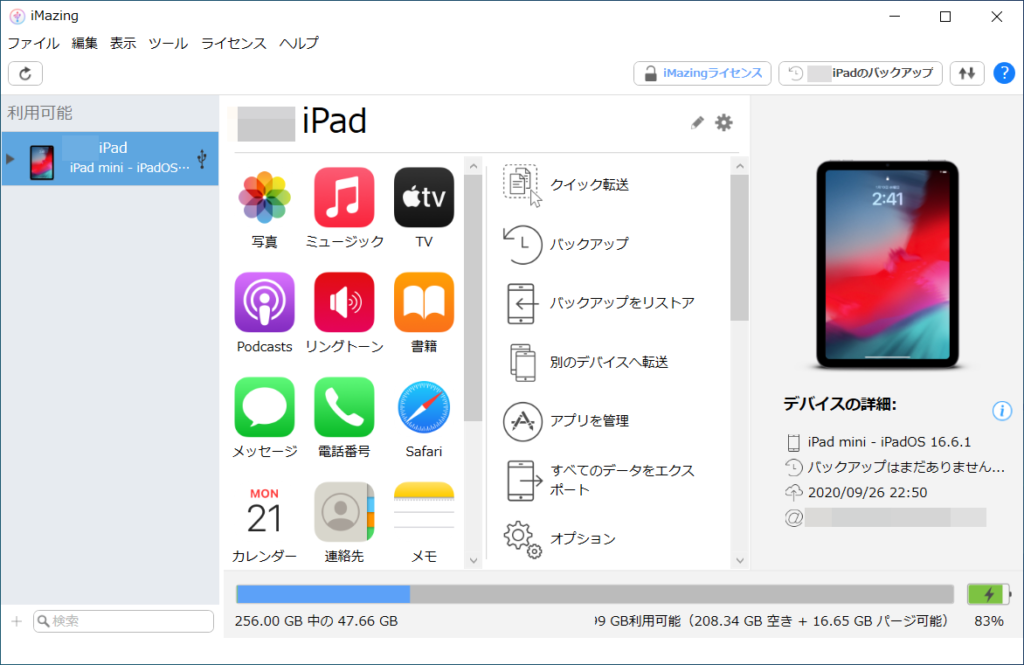
STEP5.iMazingの右下にある「バッテリーアイコン」をクリック
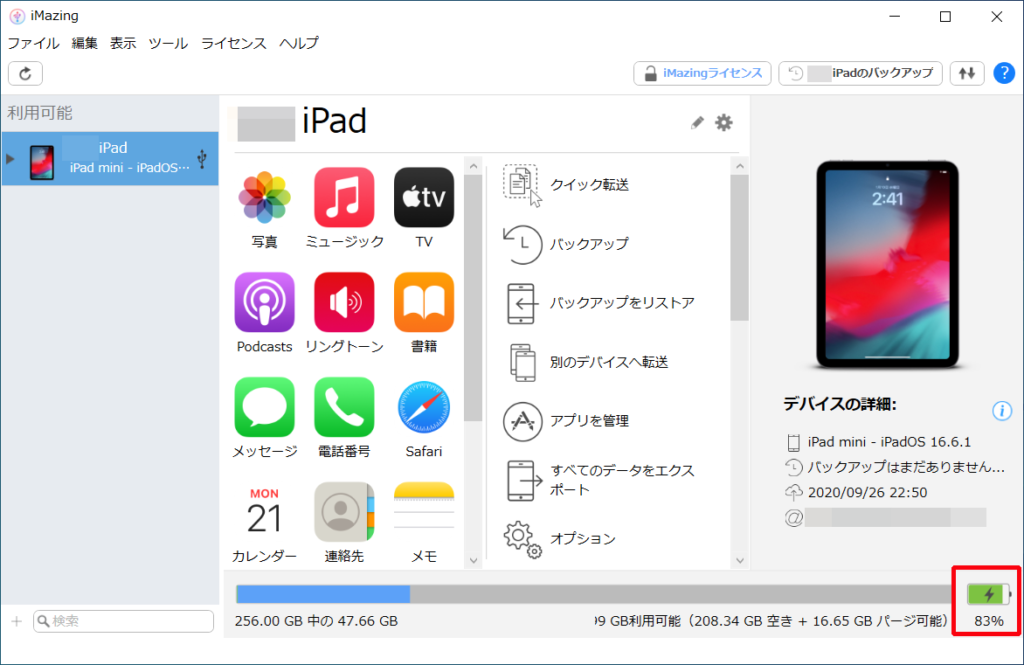
STEP6.電池ウインドウが表示される
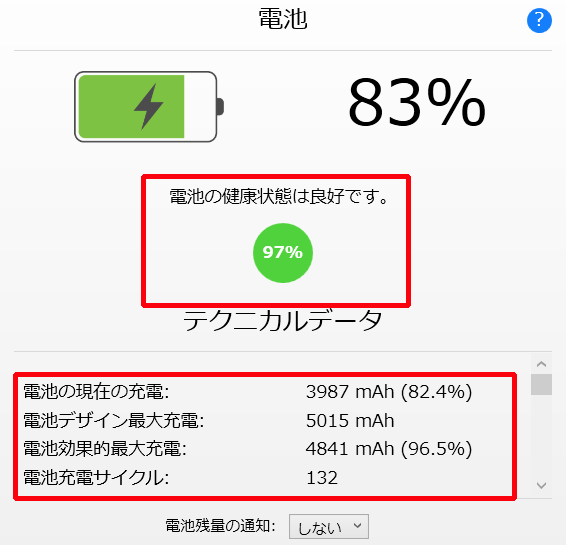
緑色で97%と表示されているのが対象iPadの現在のバッテリー最大容量(劣化状況)となります。
その下には細かな項目別で表示されておりますが、その中の電池効果的最大充電が現在のバッテリー最大容量を意味しております。
今回の診断結果では現在のバッテリー最大容量(電池効果的最大充電)がバッテリー搭載時の最大容量(電池デザイン最大充電)に対して96.5%なので交換は今の所必要なしと判断できます。
電池充電サイクルも132回なのでバッテリー交換の目安とされる1,000回までは余裕があります。
iMazingの診断の正確性
iMazingのバッテリー診断の正確性はどの程度なのか実際にバッテリー最大容量がわかるiPhoneでチェックしてみました。
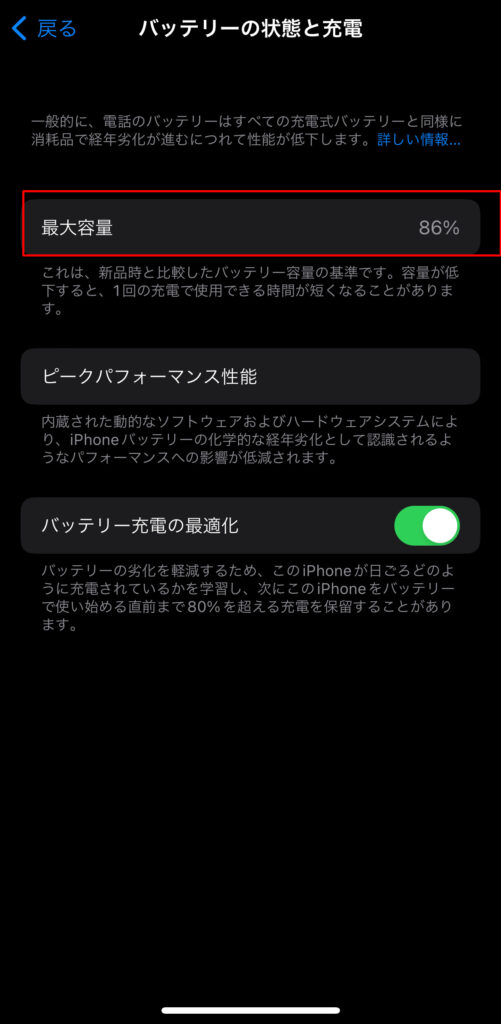
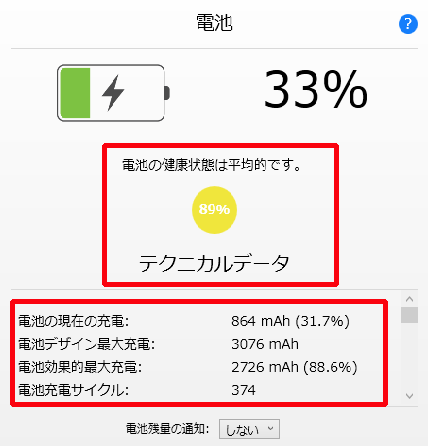
・iPhoneの「設定」で調べたバッテリー最大容量86%
・iMazingで調べたバッテリー最大容量約89%
となっており、誤差が3%でした。
新品のiPhoneでも試しに診断してみましたが、
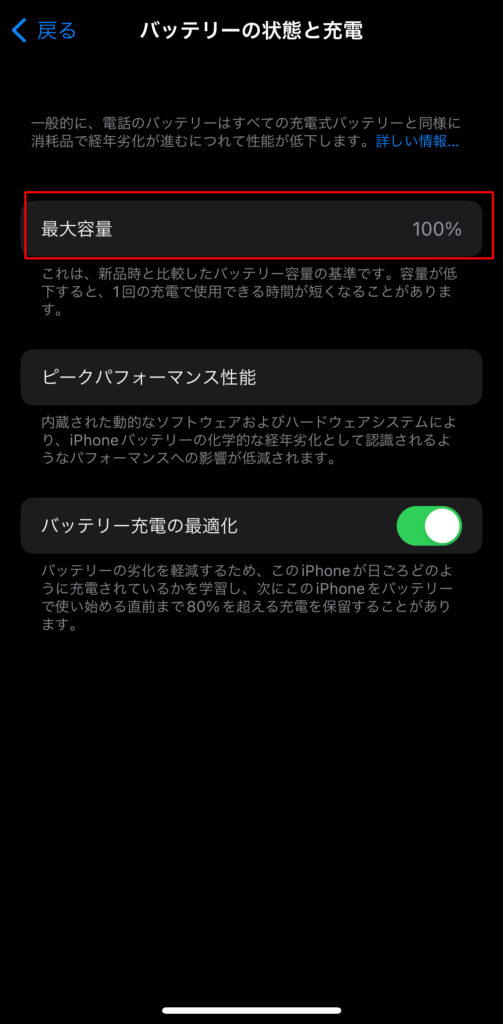
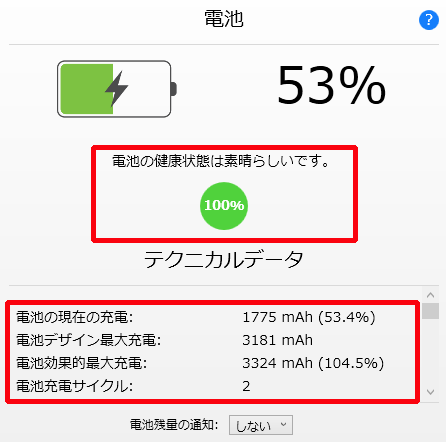
・新品のiPhone「設定」で調べたバッテリー最大容量は新品のため当然100%
・iMazingで調べたバッテリー最大容量104%と誤差は4%でした。
104%と表示されるのはよくわかりませんが、おそらく新品もしくはバッテリーが全く劣化していない場合ソフトのバグ的なものでそのように表示されるのではないかと思います。
例え100%以上の数値で表示されていてもiMazing側で「電池の健康状態は素晴らしいです」と表示されている分には特に気にされなくても良いのではないかと個人的に思います。
Appleの公式診断ツールで診断した内容が正となるためiMazingの診断結果はあくまでも目安となりますが、個人的にはそこそこ信頼できる診断結果ではないかと思います。
まとめ
iPadのバッテリーの交換の目安と劣化状態を確認する方法
・おおよそiPadのバッテリーの寿命は約3年。充電回数はフル充電で約1,000回
・バッテリーの交換のおおよその目安は 購入から3年以上経過、バッテリーの膨張、突然のシャットダウン
・バッテリーの劣化状態の確認はサードパーティ製ソフト「iMazing」にて診断することが可能
・「iMazing」はWindows、Mac両対応で無料で使用可能。
今回サードパーティ製ソフト「iMazing」を使用したipadのバッテリー劣化状態を確認する方法をご紹介しました。
このソフトの診断結果はある程度正確かと思うので、今までiPadのバッテリー劣化状況を調べたいと思っていた方にとって十分役立つかと思います。
無料かつ簡単に診断することができるのでまだ使用したことのない方は是非お試し頂き、今後のバッテリー交換や買い替えの目安にして頂けたらと思います。